在现代办公环境中,Excel 和 Word 是两款常用的办公软件,有时,我们可能需要将 Word 文档的内容插入到 Excel 中,以便进行进一步的数据处理或分析,下面将详细介绍几种在 Excel 中插入 Word 文档的方法。
一、使用对象功能插入 Word 文档
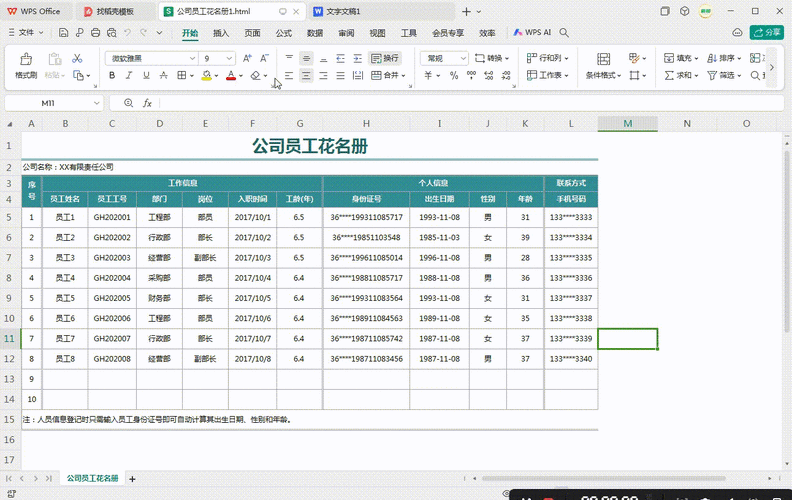
1、打开 Excel 工作表,点击“插入”选项卡。
2、在“文本”组中,找到“对象”按钮并点击,会弹出一个“对象”对话框。
3、在“对象”对话框中,选择“由文件创建”选项。
4、点击“浏览”按钮,找到要插入的 Word 文档,选中后点击“插入”按钮。
5、返回“对象”对话框,根据需要勾选“显示为图标”复选框(如果希望在 Excel 中以图标形式显示 Word 文档)。
6、最后点击“确定”按钮,Word 文档就被插入到 Excel 中了。
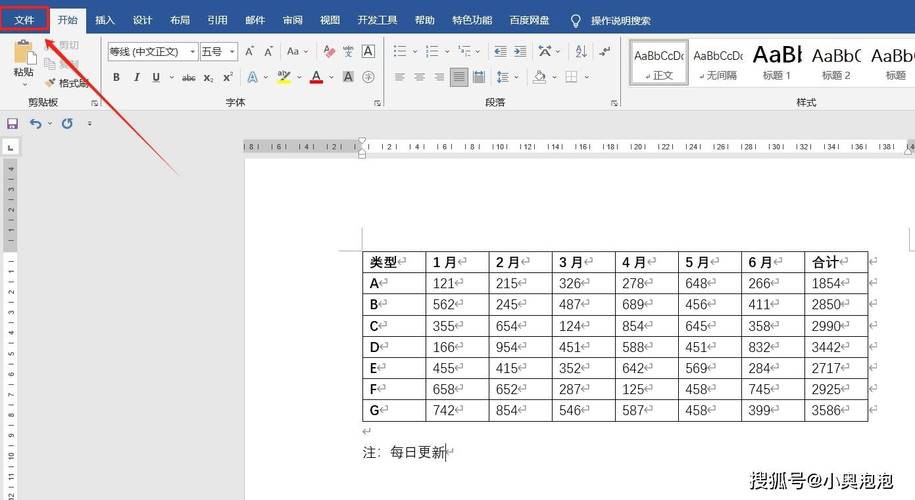
这种方法插入的 Word 文档可以双击打开进行编辑,也可以右键点击选择相应操作,如更新链接等。
二、通过复制粘贴文本内容插入
1、首先打开 Word 文档,选中需要插入到 Excel 中的文本内容。
2、按下“Ctrl + C”组合键复制选中的文本。
3、切换到 Excel 工作表,选中要插入文本的单元格。
4、点击鼠标右键,在弹出的菜单中选择“选择性粘贴”。
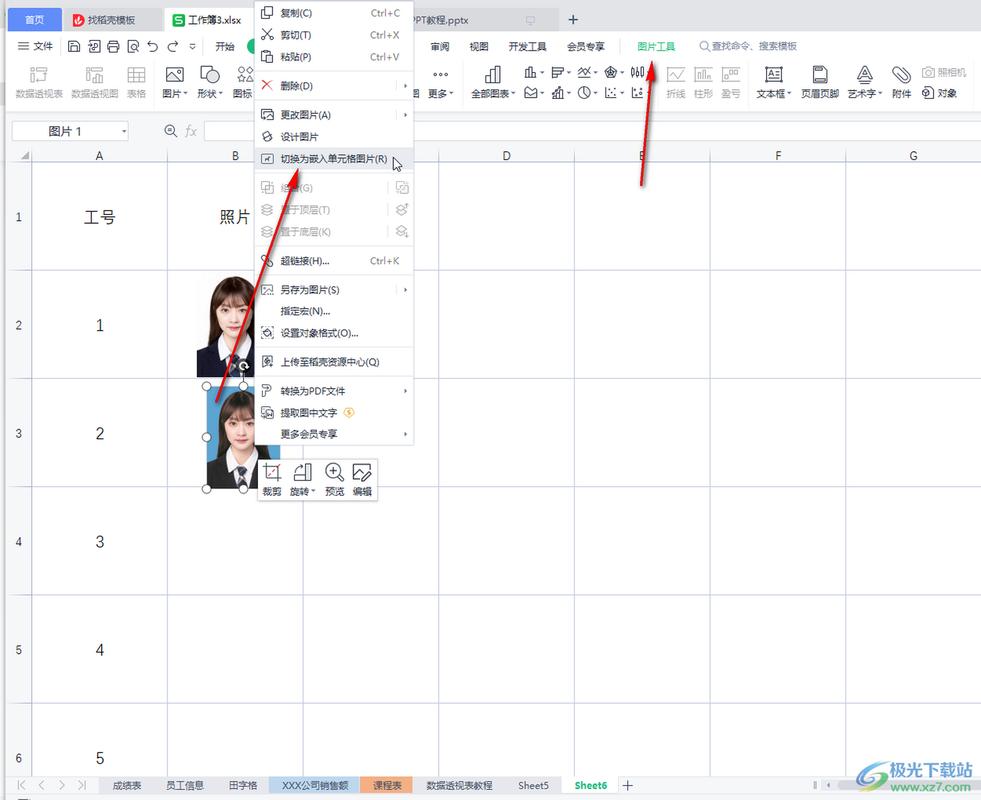
5、在“选择性粘贴”对话框中,有多种粘贴方式可供选择,如“Microsoft Word 文档对象”“文本格式”“Unicode 文本格式”等,如果选择“Microsoft Word 文档对象”,插入的内容可以保留原始格式;如果选择“文本格式”,则只保留纯文本内容。
6、选择合适的粘贴方式后点击“确定”按钮,即可完成文本内容的插入。
这种复制粘贴的方式相对简单直接,但可能在格式保留上不如第一种方法完美。
三、利用 OLE 嵌入技术插入
1、启动 Excel,进入目标工作表。
2、点击“插入”菜单中的“对象”命令,在弹出的对话框里选择“新建”选项卡。
3、在“对象类型”列表中找到“Microsoft Word 文档”,然后点击“确定”按钮,此时会在 Excel 中创建一个 Word 文档的编辑区域。
4、在这个编辑区域内可以直接输入文字、设置格式等,就像在 Word 中操作一样,编辑完成后,点击编辑区域外的空白处即可返回 Excel 界面。
通过 OLE 嵌入技术插入的 Word 文档与 Excel 的集成度较高,方便进行数据交互和协同处理。
四、以附件形式插入超链接
1、在 Excel 中选中要插入超链接的单元格。
2、点击“插入”选项卡中的“超链接”按钮。
3、在弹出的“插入超链接”对话框中,选择“现有文件或网页”选项。
4、找到要插入的 Word 文档,选中后点击“确定”按钮。
这样,在 Excel 中点击该单元格就会自动打开对应的 Word 文档,这种方式适用于只需要快速打开文档查看的情况。
五、使用 VBA 代码插入
如果你熟悉 VBA(Visual Basic for Applications),也可以通过编写代码来实现 Word 文档的插入,以下是一个简单的示例代码:
Sub InsertWordDocument()
Dim wdApp As Object
Dim wdDoc As Object
Set wdApp = CreateObject("Word.Application")
Set wdDoc = wdApp.Documents.Open("C:\路径\你的文档.docx")
wdApp.Visible = True
' 在这里可以对 wdDoc 进行各种操作,比如复制内容到 Excel 等
wdDoc.Close SaveChanges:=False
wdApp.Quit
Set wdDoc = Nothing
Set wdApp = Nothing
End Sub将上述代码复制到 Excel 的 VBA 编辑器中运行,就可以实现指定 Word 文档的打开操作,你还可以根据实际需求修改代码,使其完成更复杂的任务,如将 Word 文档中的数据提取到 Excel 等。
相关问答 FAQs
问题 1:Word 文档有密码保护,如何插入到 Excel 中?
答:对于有密码保护的 Word 文档,如果是只读密码,在插入时按照正常流程操作,当弹出密码输入框时输入正确的密码即可打开文档进行查看或编辑,如果是修改密码,可能需要先解除密码保护再进行插入操作,或者在插入后通过编程等方式尝试处理密码问题,但这可能会涉及到一些复杂的操作和安全风险,需谨慎对待。
问题 2:插入的 Word 文档在 Excel 中显示不正常怎么办?
答:如果插入的 Word 文档显示不正常,首先检查 Word 文档本身的格式是否存在问题,如果格式正常,可能是 Excel 的显示设置或兼容性问题,可以尝试调整 Excel 的视图模式、缩放比例等设置,确保使用的 Office 软件版本兼容且没有出现故障,如果问题仍然存在,可以尝试重新插入文档或者将文档转换为其他格式后再插入。
以上就是关于“怎么在excel插入word文档”的问题,朋友们可以点击主页了解更多内容,希望可以够帮助大家!
内容摘自:https://news.huochengrm.cn/cygs/19357.html
